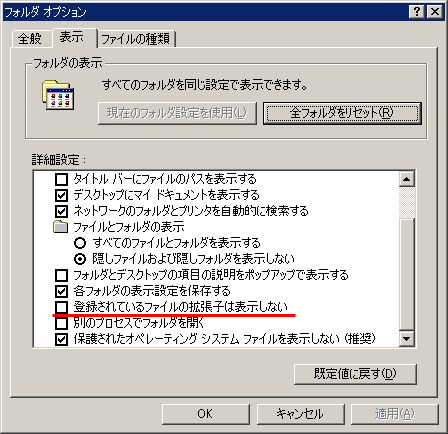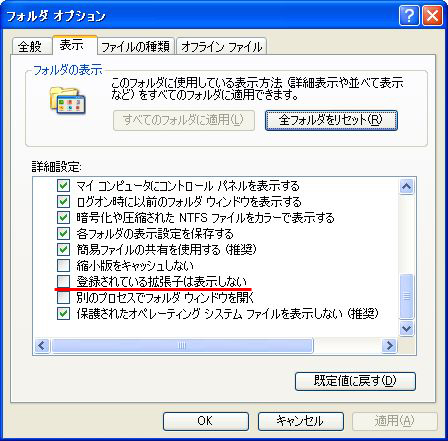|
ファイル名の「.」(ピリオド)で区切られた一番右側の部分。PC購入時には,表示されないよう設定されている場合が多い。Microsoft Word の拡張子は「doc」,Microsoft Excel の拡張子は「xls」のように,決まっている。
開くソフトが決まっている Microsoft Word や Microsoft Excel のファイルであれば,拡張子を表示しない設定でもファイルのアイコンを見ることで,ファイルの種類を識別できる。どのPCでも同じアイコンであるため,誰が見ても識別可能である。
一方,音声ファイルは,さまざまな音声(編集)ソフトで開くことができるため,設定により,様々なアイコン表示の可能性がある(一般的に,アイコンの種類はファイルを開く設定になっているソフトに依存する)。どのソフトのアイコンかを知らないと,開いてみるまでどのソフトが起動するかわかりにくい。
さらに,拡張子表示なしのアイコンだけでは,音声未圧縮のファイル(wav / aiff など)と,音声圧縮済みのファイル(mp3 / wma など)が同じアイコン・同じファイル名で表示されてしまい,区別できない。拡張子が表示されていれば「---.wav」か「---.mp3」かで区別できるのである。 |